AirPods подключены, но нет звука в Windows 10 {ИСПРАВЛЕНО}
Опубликовано: 2021-10-25Испытываете подключение AirPods, но нет звука в Windows 10? Если это так, не волнуйтесь, запись может помочь. Здесь вы найдете простые, но эффективные способы преодоления этого сбоя.
Бесспорно, AirPods великолепны, но далеко не превосходны. Множество пользователей Windows 10 по всему миру сообщали о проблемах и ошибках при подключении AirPods к своему ПК. Вы тоже используете AirPods и сталкиваетесь с рядом проблем?
Не о чем беспокоиться, вы не одиноки, многие пользователи сталкивались с той же проблемой. И, к счастью, вы можете довольно легко избавиться от этой проблемы.
В посте основное внимание уделяется возможным решениям, которые могут помочь вам исправить отсутствие звука на AirPods в Windows 10.
Первоначальные обходные пути для исправления AirPods подключены, но нет звука в Windows 10
Прежде чем пробовать какие-либо сложные или сложные решения, вот несколько удобных способов обойти проблему.
- Прежде всего, убедитесь, что ваши наушники AirPods имеют достаточную батарею и не повреждены физически. Для этого вы тестируете AirPods с другим ПК с Windows или мобильным телефоном.
- Большинство временных сбоев или ошибок можно устранить, просто перезагрузив систему.
- Попробуйте разорвать пару или отключить AirPods, а затем снова соединить их. Читайте здесь, как подключить AirPods к Windows 10
- Во избежание помех удалите или отключите другие аудиоустройства от вашего компьютера.
Список решений для исправления AirPods подключены, но нет звука в Windows 10
Если какой-либо из предложенных выше основных приемов не работает для вас, попробуйте более сложные советы по устранению неполадок. Хотя вам, возможно, не нужно пробовать их все, просто пройдитесь по каждому и запустите тот, который поможет вам исправить подключенные AirPods, но нет звука в Windows 10. Теперь, без лишних слов, давайте начнем:
Решение 1. Обновите драйвер Bluetooth
Большинство сбоев в работе устройства происходят из-за проблем с драйверами. Если ваши драйверы Bluetooth устарели, неисправны или отсутствуют, то могут возникнуть проблемы с подключением AirPods, например AirPods подключены, но звук не воспроизводится. Следовательно, важно установить правильный драйвер Bluetooth, а также поддерживать его в актуальном состоянии.
В основном существует два метода обновления драйвера Bluetooth: вручную или автоматически.
Если вы разбираетесь в технологиях и разбираетесь в компьютерном оборудовании, вы можете вручную установить правильные драйверы Bluetooth, посетив официальный веб-сайт Bluetooth-адаптеров, таких как Intel, Realtek или Qualcomm.
А если у вас недостаточно времени и необходимых технических знаний для поиска и загрузки драйверов вручную, вы можете сделать это автоматически с помощью Bit Driver Updater.
Bit Driver Updater — это глобально сертифицированное программное обеспечение для обновления драйверов, которое может восстановить все неисправные драйверы всего за несколько щелчков мыши. Эта утилита не только для выполнения обновлений драйверов, но и является отличным способом оптимизации и улучшения ПК. Средство обновления драйверов автоматически определяет правильную версию ОС Windows, а затем устанавливает для вас наиболее совместимые драйверы.
Выполните следующие действия, чтобы обновить драйверы Bluetooth с помощью Bit Driver Updater:
Шаг 1: Прежде всего, загрузите Bit Driver Updater на свой компьютер.
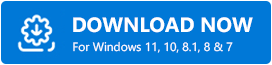
Шаг 2: Запустите установочный файл и завершите установку программного обеспечения, следуя инструкциям на экране.
Шаг 3. Вызовите средство обновления драйверов Bit и подождите, пока средство обновления драйверов полностью просканирует ваш компьютер на наличие устаревших или неисправных драйверов.
Шаг 4: Теперь вы увидите список драйверов, которые необходимо обновить. Чтобы установить их новейшую версию, нажмите кнопку « Обновить сейчас» , отображаемую рядом с драйвером.
Шаг 5: В противном случае нажмите кнопку « Обновить все », чтобы запустить массовую загрузку драйверов одним щелчком мыши.
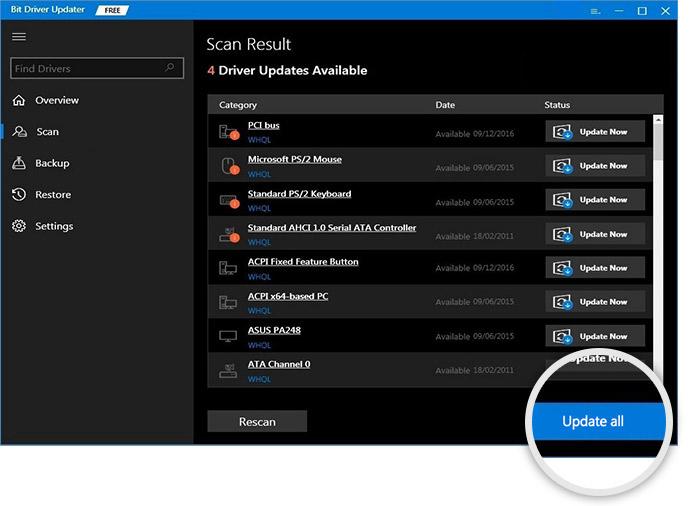
Желательно использовать премиум-версию Bit Driver Updater, чтобы раскрыть весь его потенциал. Bit Driver Updater предлагает круглосуточную техническую поддержку и полную гарантию возврата денег в течение 60 дней с момента покупки. Программное обеспечение может похвастаться встроенным планировщиком сканирования, который позволяет планировать время сканирования в удобное для вас время.
Читайте также: Обновите драйвер Wi-Fi в Windows 10 — простое обновление программного обеспечения для беспроводной связи
Решение 2. Установите последние исправления
Когда ваши подключенные устройства внезапно начинают работать со сбоями в компьютерной системе, возможно, что-то не так в вашей операционной системе Windows. Windows часто выпускает исправления и обновления для исправления ошибок и улучшений. Таким образом, вы должны попытаться установить последние исправления, чтобы поддерживать ваш компьютер и подключенные устройства в хорошем рабочем состоянии. Ниже описано, как исправить подключение AirPods, но нет звука, проверив наличие последних обновлений Windows:
Шаг 1: Перейдите в меню « Пуск » и щелкните значок шестеренки (Настройки) .

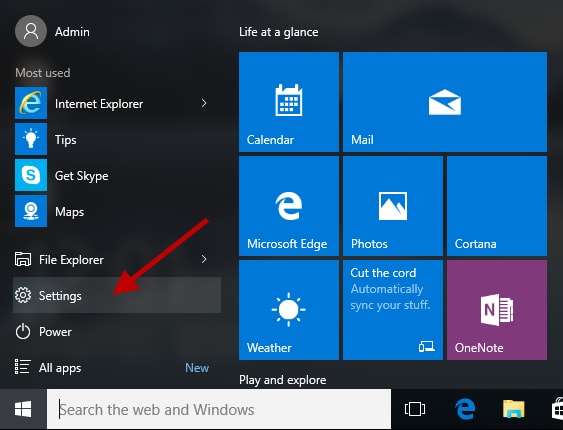
Шаг 2: Теперь на экране появится запрос настроек Windows . В окне выберите опцию «Обновление и безопасность» .
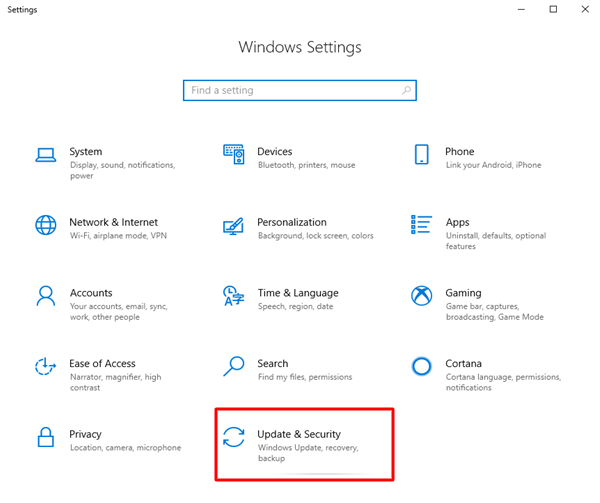
Шаг 3: Затем выберите Центр обновления Windows на левой панели.
Шаг 4: После этого нажмите «Проверить наличие обновлений ».
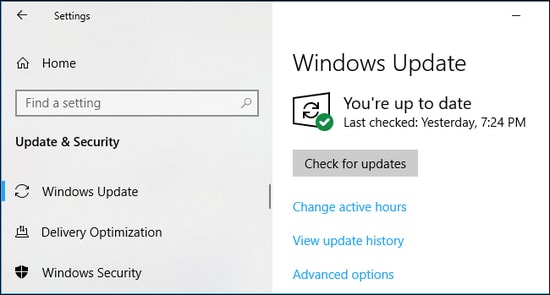
Если доступно какое-либо обновление, процесс загрузки и установки начнется автоматически. Подождите, пока ОС Windows завершит процесс. После завершения процесса перезагрузите компьютер и проверьте проблему. Если он остается прежним, попробуйте следующее решение.
Читайте также: Как использовать Apple Music в Windows 10 (шаг за шагом)
Решение 3. Установите AirPods в качестве устройства по умолчанию
Чтобы ваши AirPods постоянно работали точно в Windows 10, вы должны установить оборудование в качестве устройства по умолчанию. Ниже показано, как это сделать в Windows 10:
Шаг 1. Для начала одновременно нажмите клавиши клавиатуры Windows + R , чтобы вызвать диалоговое окно «Выполнить» .
Шаг 2: Затем введите Control в текстовое поле поля и нажмите клавишу Enter на клавиатуре. В противном случае вы также можете нажать кнопку « ОК ».
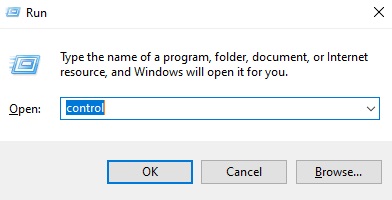
Шаг 3: Это вызовет панель управления, где вам нужно установить View by as Small icons .
Шаг 4: Затем нажмите на Звук из появившихся вариантов.
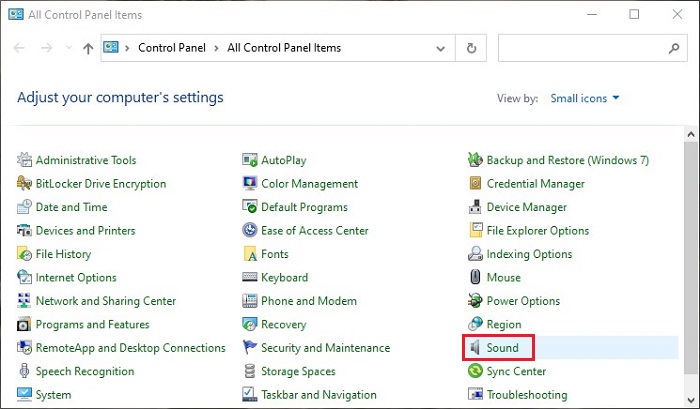
Шаг 5: В следующем окне убедитесь, что ваши AirPods включены в разделе «Воспроизведение».
Шаг 6: Нажмите на AirPods, а затем нажмите «Установить по умолчанию».
Шаг 7: После этого найдите параметр «Запись» и установите AirPods в качестве устройства по умолчанию.
Шаг 8: Наконец, нажмите OK , чтобы сохранить новые изменения.
Теперь проверьте, исчезла ли проблема со звуком AirPods в Windows 10. К сожалению, если нет, попробуйте другой метод, описанный ниже.
Читайте также: исправление подключений к аудиоустройствам Bluetooth и беспроводным дисплеям в Windows 10
Решение 4. Запустите службу поддержки Bluetooth снова
И последнее, но не менее важное: попробуйте перезапустить службу поддержки Bluetooth. Как и другое оборудование, наушники Bluetooth, такие как AirPods, нуждаются в определенных службах для правильной работы на ПК с Windows. Если служба не запущена или не работает, у вас могут возникнуть проблемы со звуком. Вот как исправить подключенные AirPods, но нет звука в Windows 10, перезапустив необходимую службу.
Шаг 1: На клавиатуре одновременно нажмите логотип Windows + клавиши R , чтобы вызвать диалоговое окно «Выполнить» .
Шаг 2: Затем введите services.msc в поле «Выполнить» и нажмите « ОК ». Или вы также можете нажать клавишу Enter на клавиатуре.
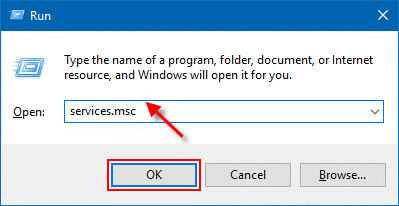
Шаг 3: Это приведет вас на страницу служб Windows, где вы увидите список служб, перейдите к службе поддержки Bluetooth и щелкните ее правой кнопкой мыши.
Шаг 4: Теперь, если служба не запущена, нажмите «Пуск» . И, если служба уже находится в запущенном состоянии, нажмите кнопку « Перезапустить» .
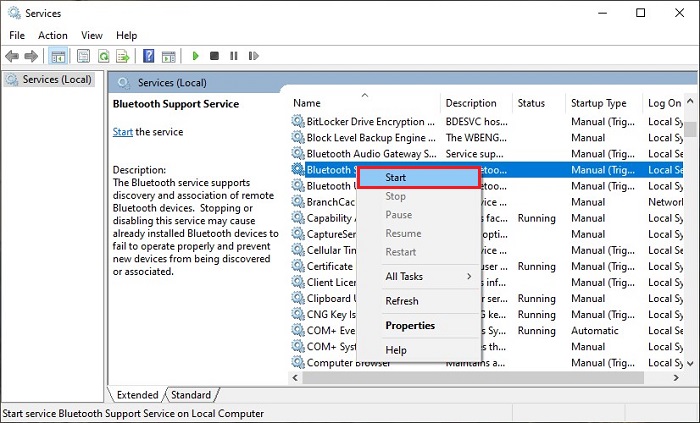
Шаг 5: После этого снова щелкните правой кнопкой мыши службу и выберите «Свойства » в списке контекстного меню.
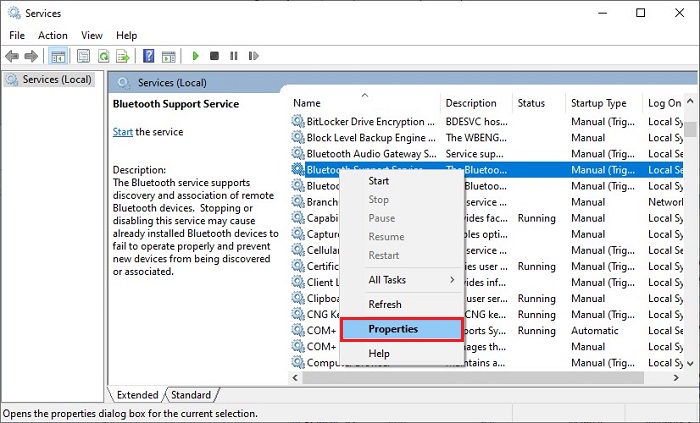
Шаг 6: В окне свойств службы поддержки Bluetooth вам потребуется установить для параметра « Тип запуска» значение «Автоматически ».
Шаг 7: В конце нажмите « ОК», чтобы применить последние изменения.
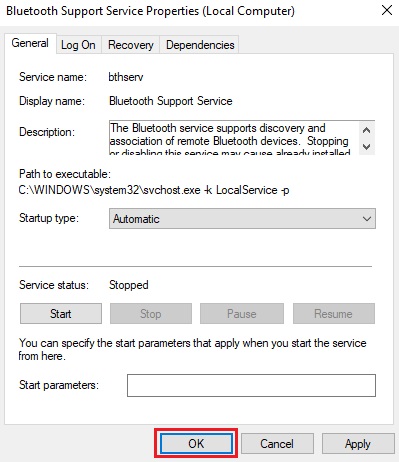
После этого проверьте, начинают ли ваши AirPods нормально работать, как и ожидалось. Если нет, то в крайнем случае следует обратиться в официальную службу поддержки Apple.
Читайте также: Как включить Bluetooth в Windows 10 [Полное руководство]
Было ли это руководство по устранению неполадок полезным?
В этой статье мы объяснили несколько способов исправления подключенных AirPods, но без звука в Windows 10. Надеюсь, теперь вы получите правильный звук от своих AirPods на ПК с Windows 10.
Если у вас есть какие-либо вопросы или дополнительные предложения, сообщите нам об этом в поле для комментариев ниже. Кроме того, дайте нам знать в комментариях: «Какое устранение неполадок сработало для вас?».
Наконец, прежде чем уйти, подпишитесь на нашу рассылку, чтобы получать больше советов и рекомендаций, связанных с миром технологий. Кроме того, свяжитесь с нашими техническими экспертами в Facebook, Twitter, Pinterest и Instagram.
